乐秀APP是一款很受人们欢迎的视频编辑软件,很多人不知道在软件中怎么分割视频 ,就跟着我一起去学习下面的这篇教程吧。

乐秀APP中怎么分割视频 乐秀APP中分割视频的具体操作流程
1、先点击主页里的“视频编辑”功能,选择视频素材进行编辑。

2、点击屏幕上的视频画面,从而进入片段编辑界面里进行分割设置。

3、选择功能列表上的“分割”选项,拖动进度条对视频进行编辑了。
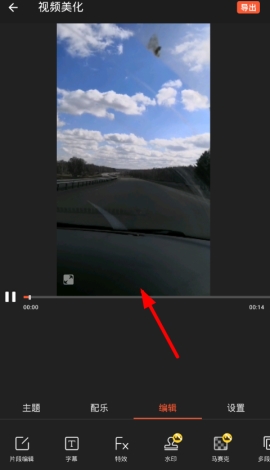
- 2017-07-09乐秀视频编辑器修改版 2.2 安卓版
分类
乐秀APP是一款很受人们欢迎的视频编辑软件,很多人不知道在软件中怎么分割视频 ,就跟着我一起去学习下面的这篇教程吧。

1、先点击主页里的“视频编辑”功能,选择视频素材进行编辑。

2、点击屏幕上的视频画面,从而进入片段编辑界面里进行分割设置。

3、选择功能列表上的“分割”选项,拖动进度条对视频进行编辑了。
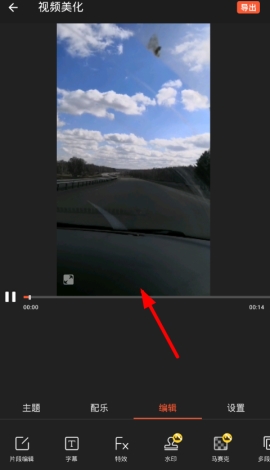
相关文章
相关下载
阅读排行
网友评论